Hackgregator to aplikacja stworzona z myślą o użytkownikach serwisu informacyjnego Hacker News, umożliwiająca czytanie wiadomości bezpośrednio na komputerze z systemem Linux. Poniżej przedstawiamy, jak skonfigurować tę aplikację w swoim systemie.
Jak zainstalować Hackgregatora na Linuxie
Hackgregator to świetny sposób na przeglądanie treści z Hacker News na pulpicie Linuxa. Warto jednak pamiętać, że aplikacja nie jest domyślnie zainstalowana w żadnej z dystrybucji Linuxa, dlatego konieczne jest jej ręczne zainstalowanie.
Istnieją trzy metody instalacji Hackgregatora na systemach Linux. Użytkownicy Arch Linux i Manjaro mogą skorzystać z AUR, natomiast każdy może zainstalować aplikację z Flathub jako Flatpak lub skompilować ją z kodu źródłowego.
Instalacja przez Flatpak
Zdecydowanie zalecamy instalację Hackgregatora za pomocą Flathub jako Flatpak, ponieważ ta metoda jest kompatybilna z większością dystrybucji Linuxa. Aby rozpocząć, otwórz terminal na swoim pulpicie.
Możesz to zrobić, naciskając Ctrl + Alt + T lub wyszukując „Terminal” w menu aplikacji. Po otwarciu terminala postępuj według naszych wskazówek, aby skonfigurować środowisko wykonawcze Flatpak.
Gdy środowisko Flatpak jest już skonfigurowane, dodaj repozytorium Flathub do swojego systemu, używając poniższego polecenia:
flatpak remote-add --if-not-exists flathub https://flathub.org/repo/flathub.flatpakrepo
Teraz, gdy masz już dostęp do repozytorium Flathub, możesz zainstalować Hackgregatora, używając poniższego polecenia:
sudo flatpak install flathub de.gunibert.Hackgregator
Instalacja z AUR w Arch Linux
Jeżeli korzystasz z Arch Linux, możesz zainstalować Hackgregatora za pomocą AUR. Rozpocznij od zainstalowania pakietów „git” i „base-devel” za pomocą poniższego polecenia:
sudo pacman -S base-devel git
Po zainstalowaniu tych pakietów, skonfiguruj pomocnika Trizen AUR, co znacznie ułatwi instalację Hackgregatora z kodu źródłowego:
git clone https://git.archlinux.org/trizen.git cd trizen/ makepkg -sri
Gdy pomocnik Trizen AUR jest zainstalowany, możesz przystąpić do instalacji Hackgregatora, wykonując następujące polecenie:
trizen -S hackgregator
Instalacja z kodu źródłowego
Jeśli nie masz Flatpak lub Arch Linux, najprostszym sposobem na zainstalowanie Hackgregatora jest pobranie kodu źródłowego i samodzielne zbudowanie aplikacji. Oto jak to zrobić.
Na początku zainstaluj poniższe zależności w swoim systemie Linux:
- glib
- gtk
- libgsettings
- json-glib
- webkit2gtk4
Po zainstalowaniu zależności, pobierz kod źródłowy i wprowadź poniższe polecenia, aby zbudować oraz zainstalować aplikację:
git clone https://gitlab.com/gunibert/hackgregator.git cd hackgregator meson build ninja -C build sudo ninja -C build install
Jak korzystać z Hackgregatora
Hackgregator jest prostą w obsłudze aplikacją, która domyślnie wyświetla najważniejsze artykuły z Hacker News. Aby przeczytać dany artykuł, wystarczy kliknąć na niego z listy. Po dokonaniu wyboru, Hackgregator załaduje link do treści.
Czytanie komentarzy
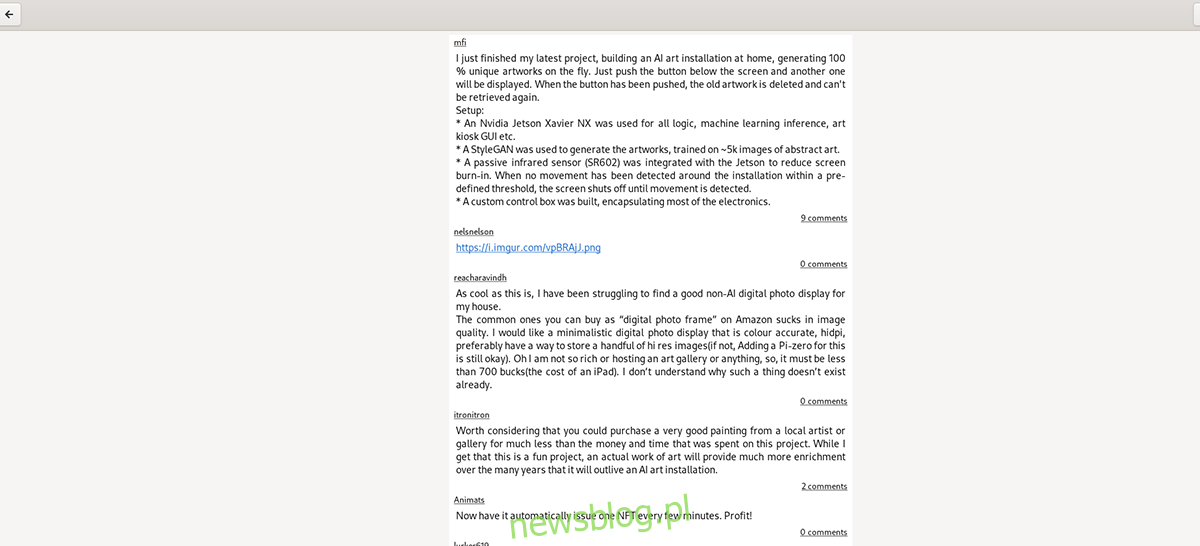
Jednym z kluczowych elementów Hacker News jest sekcja komentarzy, w której toczy się wiele dyskusji i gdzie użytkownicy mogą dzielić się swoimi opiniami na temat przesyłanych linków.
Aby zobaczyć komentarze do konkretnego artykułu w Hackgregatorze, kliknij niebieską ikonę z liczbą komentarzy. Po tym kroku zobaczysz wszystkie komentarze związane z danym postem z Hacker News.
Dostęp do nowych artykułów
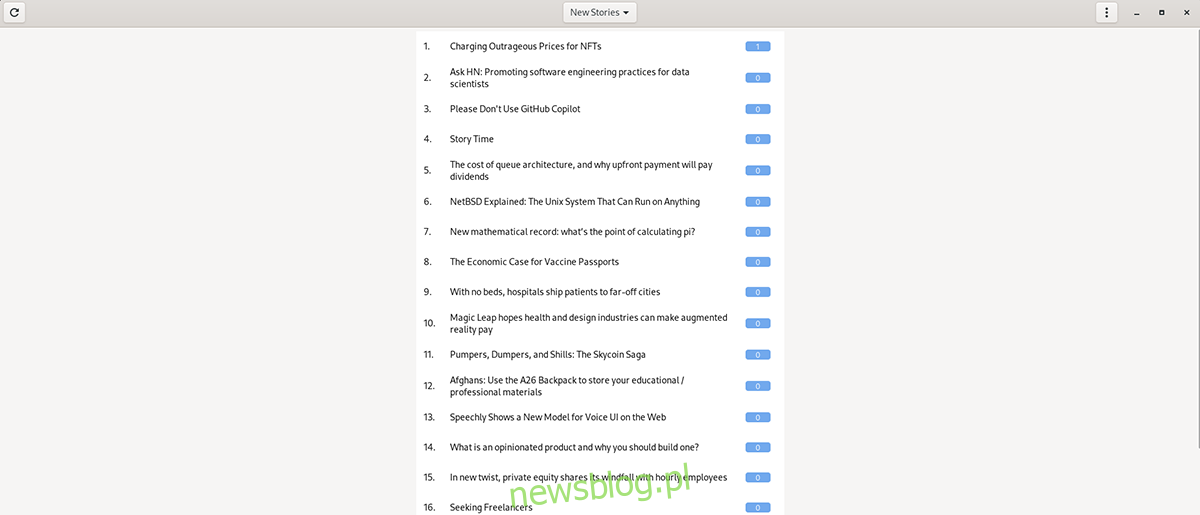
Domyślnie Hackgregator pokazuje „Najlepsze artykuły”, które są aktualnie najbardziej popularne. Te historie mają zazwyczaj wiele komentarzy lub szybko zdobywają popularność.
Aby zobaczyć nowe historie, które pojawiają się w Hackgregatorze, zmień sekcję z „Najważniejsze wiadomości” na „Nowe historie” w menu rozwijanym.
Po dokonaniu tej zmiany, aplikacja załaduje świeże artykuły z Hacker News, które możesz następnie przeglądać.
Odświeżanie treści
Hackgregator nie aktualizuje się automatycznie. Niezależnie od tego, czy przeglądasz „Najważniejsze artykuły”, „Nowe artykuły”, czy inne kategorie, nie będziesz otrzymywać żadnych automatycznych aktualizacji. Musisz ręcznie odświeżyć aplikację.
Ikona odświeżania znajduje się w lewym górnym rogu ekranu Hackgregatora. Kliknij ją, aby zaktualizować aplikację i załadować nowe treści zgodnie z wybraną kategorią.
newsblog.pl
Maciej – redaktor, pasjonat technologii i samozwańczy pogromca błędów w systemie Windows. Zna Linuxa lepiej niż własną lodówkę, a kawa to jego główne źródło zasilania. Pisze, testuje, naprawia – i czasem nawet wyłącza i włącza ponownie. W wolnych chwilach udaje, że odpoczywa, ale i tak kończy z laptopem na kolanach.
